Ve spodní části obrazovky iMessage se zobrazuje zpráva „Zprávy v iCloud je aktuálně zakázána. Opravit účet“. I když klepnete na hypertextový odkaz „Opravit účet“, nic se nestane. Jaké to je nepříjemné!
Co tedy znamenají zprávy v iCloudu aktuálně deaktivované? Mnoho lidí povoluje zprávy v iCloudu, aby všechny zprávy synchronizovaly mezi zařízeními. Když tedy narazíte na tuto chybu, budete trpět nesynchronizací zprávy iCloud. Naštěstí můžete získat několik řešení, jak znovu povolit zasílání zpráv iCloud. Jen si přečtěte a následujte.
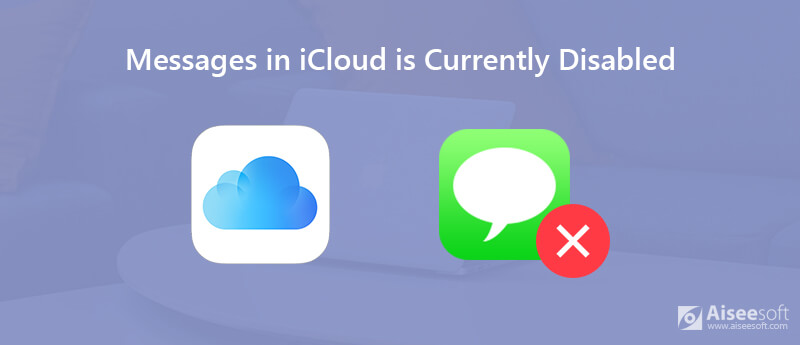
Když byl vydán nový iOS 11.3, existuje mnoho stížností na zprávy v iCloudu, které jsou v současné době zakázány na Redditu, Stack Exchange a mnoha dalších fórech. Někteří uživatelé však hlásí, že zprávy v aktuálně deaktivované chybě iCloud stále existují v iOS 12, iOS 13, iOS 14, iOS 15, iOS 16 nebo dokonce iOS 17. Zde jsou možné způsoby, jak tento problém překonat.
Krok 1. Spusťte aplikaci Nastavení v iPhone. Klepněte na své jméno nahoře.
Krok 2. Vyberte možnost „Heslo a zabezpečení“ a poté možnost „Zapnout dvoufaktorové ověřování“.
Krok 3. Potvrďte klepnutím na „Použít dvoufaktorové ověření“.
Krok 4. Postupujte podle pokynů na obrazovce a zapněte dvoufaktorové ověřování v iPhone.
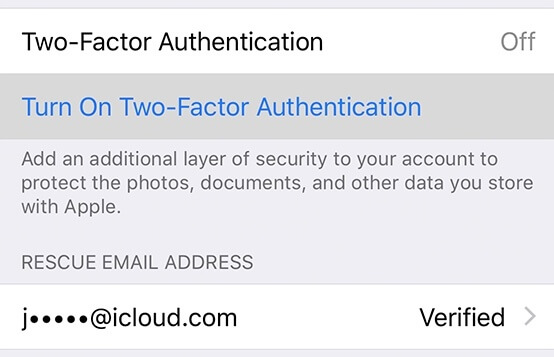
Krok 1. V aplikaci „Nastavení“ klepněte na „Obecné“ a poté na „Obnovit“.
Krok 2. Zvolte „Reset Network Settings“ (Resetovat nastavení sítě) pro resetování připojení a hesel Wi-Fi a nastavení celulárních sítí, VPN a APN.
Krok 3. V případě potřeby zadejte heslo.
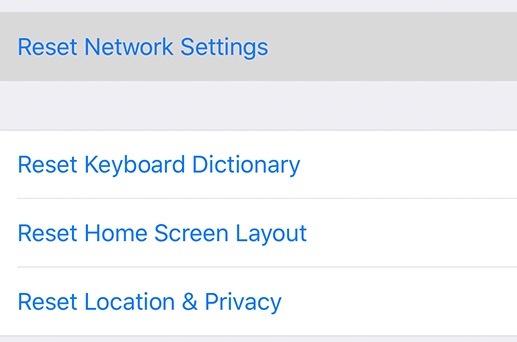
Krok 1. Spusťte aplikaci Nastavení.
Krok 2. Klepněte na „Apple ID“> „Odhlásit se“ / „Odhlásit se z iCloud“> své heslo> „Vypnout“.
Krok 3. Přejděte zpět do aplikace Nastavení. Přihlaste se znovu ke svému účtu iCloud. Zkontrolujte, zda jsou zprávy v iCloud aktuálně zakázány. Opravný účet Problém s iPhone není vyřešen.
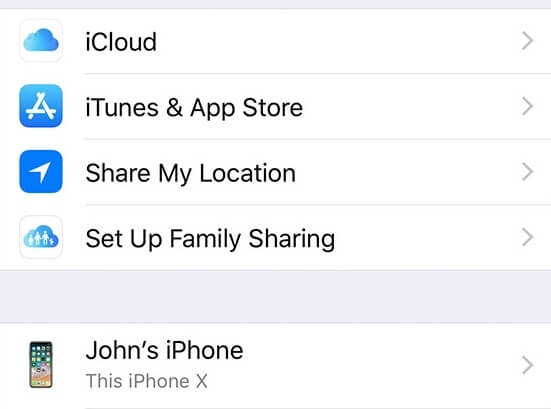
Nelze popřít, že síla restartování iPhone opravdu funguje. Tímto způsobem můžete opravit většinu nefungujících problémů s iPhone. Uvědomte si, že různá zařízení iPhone vyžadují různé operace.
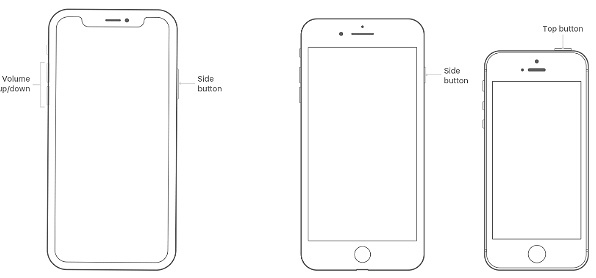
Pokud jsou zprávy v iCloud aktuálně zakázány, v iOS 11.3 a dalších verzích iOS 11.x stále existuje chyba, můžete upgradovat na novější verzi. Kromě toho můžete v aplikaci Nastavení vypnout a zapnout iMessage.
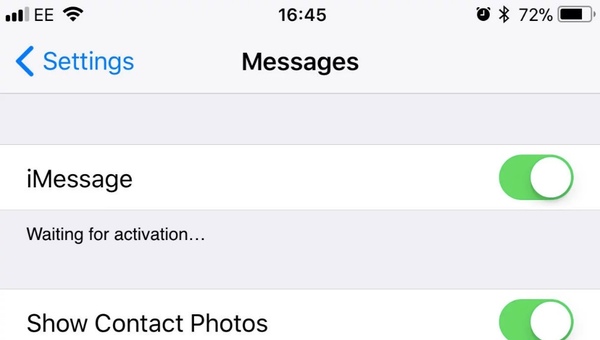
Mohl bys potřebovat: Jak zakázat iMessage na Mac
Protože zprávy v iCloudu jsou aktuálně vypnuté, měli byste si vytvořit důležité kopie ručně. FoneTrans je schopen spravovat a přenášet všechny soubory iOS bez ztráty dat. Můžete přenášet zprávy z iPhone do počítače nebo obráceně během několika sekund. Přenos dat ze starého iPhone do nového iPhone pomocí přenosu FoneTrans iOS trvá kratší dobu.
1. Exportujte textové zprávy z iPhone do počítače pro zálohování nebo tisk ve požadovaných formátech.
2. Spravujte a zálohujte kontakty, fotografie, zprávy, videa, hlasové poznámky atd. Pro iPhone.
3. Přeneste data z jednoho iPhone do druhého nebo do počítače jedním kliknutím.
4. Podpora iOS 6.0 a vyšších verzí (včetně iOS 17).
100% bezpečné. Žádné reklamy.
100% bezpečné. Žádné reklamy.


Můžete opravit zprávy v iCloud je aktuálně zakázána chyba nyní? U některých opravdu důležitých zpráv a souborů iPhone je důležité vytvořit zálohu. Můžeš obnovit textové zprávy pro iPhone pomocí zálohy s lehkostí. Pomocí FoneTrans můžete rychle přesouvat data mezi iPhone a počítačem. Přestože se na iPhonu objeví „Zprávy v iCloudu v současné době deaktivovány, účet pro opravu“, k těmto zprávám a převodům budete mít stále přístup v krátké době.
Opravte problémy s iCloudem
Chyba při stahování fotografie z iCloud Kontakty iPhone se nesynchronizují s iCloud Fotky na iCloudu se nesynchronizují Zprávy v iCloud jsou aktuálně zakázány
Nejlepší software pro přenos iOS pro správu a přenos souborů iOS z iPhone / iPad / iPod do počítače nebo obráceně bez spuštění iTunes.
100% bezpečné. Žádné reklamy.
100% bezpečné. Žádné reklamy.